Микротик - это мощное устройство, способное обеспечить стабильное и безопасное соединение с Интернетом. Одним из важных функций микротика является настройка Wi-Fi сети, которая позволяет подключаться к Интернету без использования проводов. В этой статье мы рассмотрим все шаги, необходимые для настройки Wi-Fi на микротике для новичков.
Шаг 1: Подключение к микротику
Первым шагом в настройке Wi-Fi на микротике является подключение к самому устройству. Для этого нужно установить Ethernet-кабель между компьютером и портом Ether1 на микротике. После подключения кабеля, убедитесь, что светодиоды на порту Ether1 горят постоянно или мигают. Это свидетельствует о подключении и готовности к работе.
Шаг 2: Вход в систему микротика
После успешного подключения к микротику, откройте веб-браузер и введите в адресной строке IP-адрес вашего микротика. Обычно, для большинства моделей микротиков, адрес будет 192.168.88.1. Если вы вводите правильный адрес, отобразится окно авторизации. Введите логин и пароль по умолчанию (admin и без пароля), чтобы войти в систему микротика.
Шаг 3: Настройка беспроводной сети
После входа в систему микротика, перейдите в раздел «Wireless» или «Беспроводная сеть». В этом разделе вы сможете настроить все параметры сети, включая имя Wi-Fi сети (SSID), тип шифрования (WPA2 или WPA), пароль доступа и другие настройки безопасности. Помните, что безопасность вашей сети очень важна, поэтому рекомендуется использовать надежный пароль и шифрование.
Следуя этим простым шагам, вы сможете успешно настроить Wi-Fi на микротике даже без какого-либо опыта в настройке сетевого оборудования. Помните, что настройка Wi-Fi сети может сильно отличаться в зависимости от модели и версии микротика, поэтому всегда обращайтесь к документации или профессионалам, если у вас возникают проблемы.
Понимание WiFi на микротике

Настройка WiFi на микротике включает различные этапы, такие как установка и настройка физического оборудования, выбор соответствующего канала и мощности сигнала, а также настройка безопасности сети.
Для начала необходимо установить WiFi антенну на микротик, обеспечивающую передачу телекоммуникационного сигнала через радиоволну. После установки, важно выбрать правильный канал и мощность сигнала, чтобы избежать помех от других беспроводных сетей.
Кроме того, безопасность WiFi сети на микротике также очень важна. Чтобы защитить свою сеть от несанкционированного доступа, рекомендуется настроить пароль, использовать шифрование данных и ограничить доступ по MAC-адресам.
Важно помнить: настройка WiFi на микротике должна проводиться с соблюдением всех рекомендаций производителя оборудования и с учетом особенностей окружающей среды, чтобы обеспечить стабильное и безопасное подключение к интернету.
Для тех, кто только начинает разбираться в настройке WiFi на микротике, следование руководствам и консультация с профессионалами сетевого оборудования может быть очень полезным.
Основы настройки WiFi на микротике
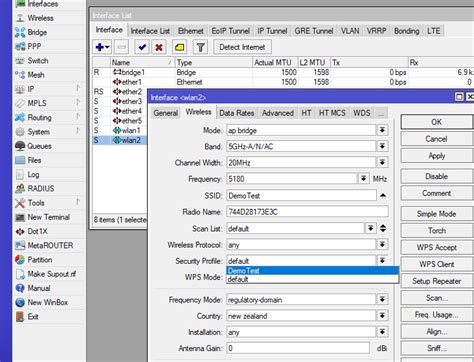
Для начала процесса настройки WiFi на микротике необходимо установить соединение между компьютером и микротиком. Это можно сделать при помощи Ethernet-кабеля или через беспроводной интерфейс.
После того, как соединение установлено, можно приступить к настройке беспроводной сети. Настройка включает в себя задание имени сети (SSID), выбор режима работы (например, 802.11b/g/n), выбор канала, задание пароля для защиты сети и другие параметры.
При выборе имени сети необходимо учитывать, что оно должно быть уникальным, чтобы другие беспроводные сети не мешали работе вашей сети. Вы также можете скрыть SSID, чтобы сеть не отображалась в списке доступных сетей, но это усложнит подключение новых устройств.
Выбор режима работы зависит от того, какие устройства вы планируете подключать к сети. Например, если вы планируете использовать только новые устройства, имеющие поддержку стандарта 802.11n, то можно выбрать только этот режим работы для повышения скорости передачи данных.
Выбор канала также имеет большое значение. Если в вашем районе находятся другие беспроводные сети, то лучше выбрать другой канал, чтобы избежать интерференции и снижения скорости передачи данных.
Задание пароля для защиты сети является важным шагом в настройке WiFi на микротике. Это позволит обезопасить вашу сеть от несанкционированного доступа и предотвратить использование вашей сети другими пользователями без вашего разрешения.
После завершения всех настроек беспроводной сети на микротике, необходимо сохранить изменения и перезагрузить микротик для применения новых настроек.
Теперь вы готовы использовать настроенную беспроводную сеть, подключать беспроводные устройства и наслаждаться скоростью и безопасностью, которые предоставляет WiFi на микротике.
Выбор настройки канала WiFi на микротике
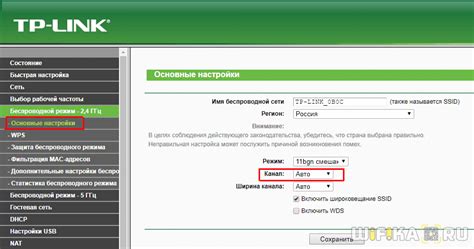
Обычно WiFi использует 2.4 ГГц и 5 ГГц диапазоны. Они разделены на некоторое количество каналов, что позволяет избежать пересечения и снизить помехи. Каналы могут быть шириной 20 МГц или 40 МГц.
Важно выбрать наиболее свободный канал, чтобы избежать помех от других сетей WiFi в вашем окружении. Можно использовать приложения или программы для анализа WiFi сетей, чтобы узнать, какие каналы заняты и выбрать неиспользуемый.
Если вы не знаете, какой канал выбрать, то рекомендуется использовать автоматическую настройку канала. В этом случае, микротик самостоятельно выберет наиболее подходящий канал.
Обратите внимание, что в зависимости от вашего региона, доступные каналы могут отличаться. Убедитесь, что вы выбираете канал, соответствующий вашей местности и правилам использования радиочастот.
Итак, учитывая различные факторы, при выборе настройки канала WiFi на микротике рекомендуется следующее:
| Канал | Рекомендации |
|---|---|
| 2.4 ГГц | Используйте каналы 1, 6 или 11 |
| 5 ГГц | Выбирайте канал с наименьшим количеством сетей |
Следуя этим рекомендациям, вы сможете оптимизировать работу вашей беспроводной сети и получить наиболее стабильное и быстрое WiFi соединение.
Улучшение сигнала WiFi на микротике
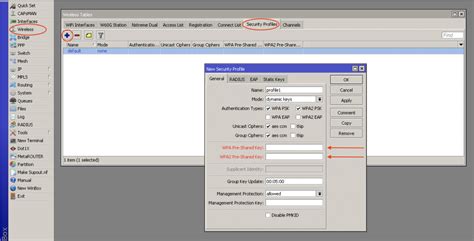
1. Правильное размещение маршрутизатора
Расположение маршрутизатора имеет большое значение для распространения сигнала WiFi. Разместите маршрутизатор в центре помещения и по возможности на уровне глаз.
2. Избегайте препятствий
Поместите маршрутизатор в открытой зоне и избегайте препятствий, таких как стены, металлические конструкции или электронные устройства, которые могут слабить сигнал WiFi.
3. Обновление программного обеспечения
Периодически обновляйте программное обеспечение микротиков, чтобы получать последние исправления и оптимизации для работы Wi-Fi.
4. Используйте правильные настройки канала WiFi
Избегайте пересечения сигналов от других беспроводных сетей, выбрав канал с наименьшей нагрузкой и наиболее чистой обстановкой Wi-Fi.
5. Расширение диапазона сети
Используйте репитеры или устройства, расширяющие сеть, чтобы увеличить диапазон покрытия вашей Wi-Fi сети.
6. Качественные антенны
При необходимости замените стандартные антенны маршрутизатора на качественные антенны, которые помогут улучшить сигнал и покрытие WiFi.
Следуя этим советам, вы сможете значительно улучшить сигнал WiFi на вашем микротике, обеспечивая более стабильное и высокоскоростное соединение для всех устройств в вашей беспроводной сети.
Защита WiFi на микротике от несанкционированного доступа

Безопасность вашей WiFi-сети на микротике крайне важна для защиты вашей личной информации и предотвращения несанкционированного доступа к вашей сети. Вот несколько шагов, которые вы можете предпринять, чтобы усилить безопасность вашего WiFi на микротике:
- Измените стандартное имя и пароль настройки WiFi-сети. Используйте сложные и уникальные комбинации символов, чтобы ersoNanalog не смог угадать пароль.
- Включите шифрование данных на вашей WiFi-сети. Рекомендуется использовать протокол WPA2 или выше для обеспечения безопасности передаваемой информации.
- Ограничьте доступ к вашей WiFi-сети по медиа-адресу (MAC-адресу). Это позволит вам разрешить доступ только определенным устройствам, сопряженным с вашим роутером.
- Включите фильтрацию по IP-адресу. Это позволит вам разрешить доступ только к определенным IP-адресам и заблокировать все остальные попытки подключения.
- Используйте VPN для удаленного доступа к вашей сети через интернет. Это обеспечит защищенное соединение и предотвратит несанкционированный доступ к вашей конфиденциальной информации.
- Обновляйте прошивку вашего микротика. Регулярные обновления помогут исправлять уязвимости и обеспечивать защиту от новых угроз безопасности.
- Создайте гостевую WiFi-сеть для посетителей. Это позволит им подключиться к интернету, но они не будут иметь доступа к вашей основной сети.
Следуя этим рекомендациям, вы сможете обеспечить безопасность вашей WiFi-сети на микротике и защититься от потенциальных угроз несанкционированного доступа.